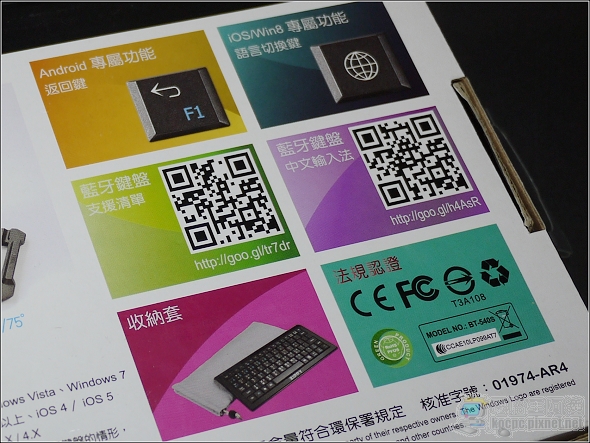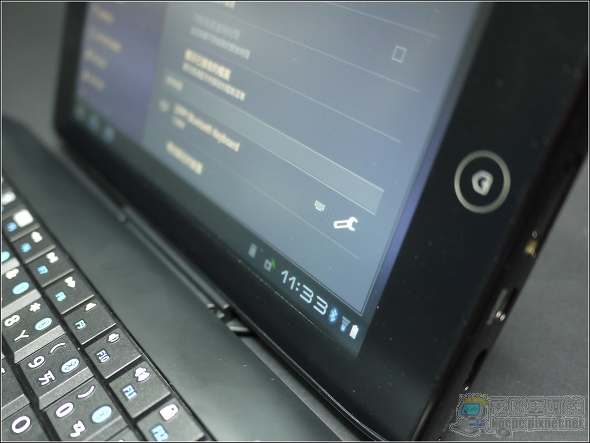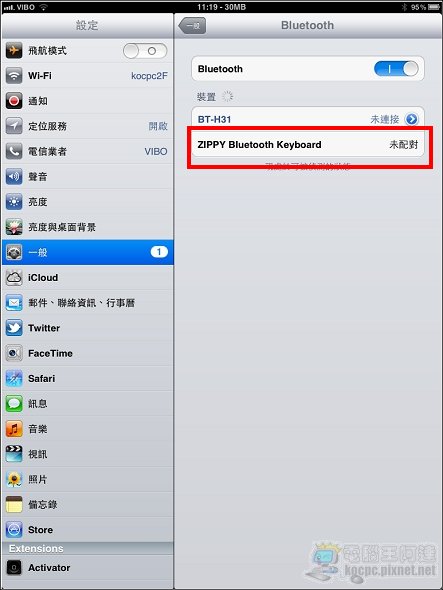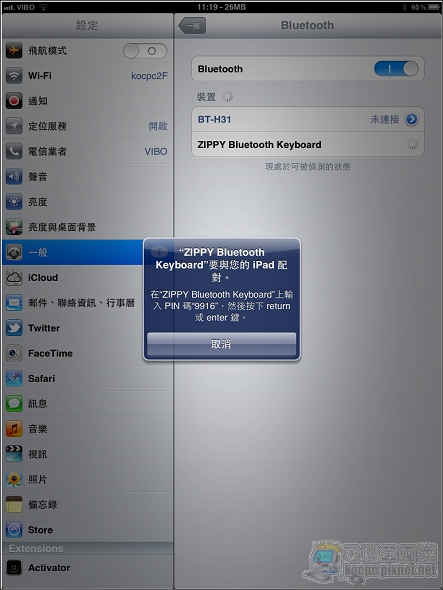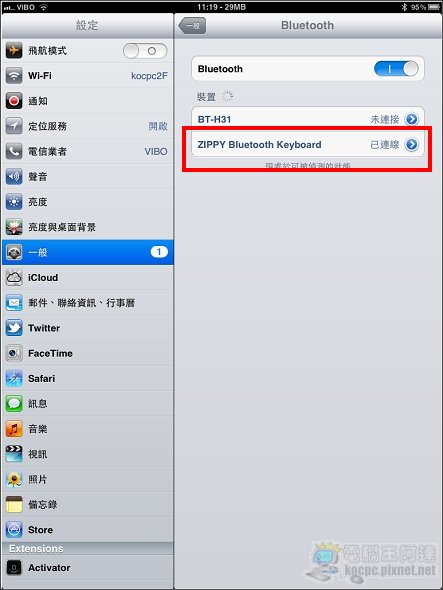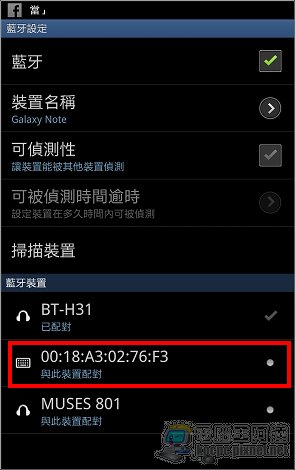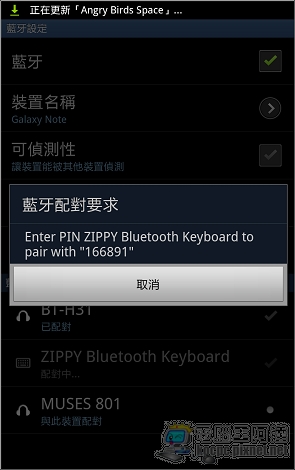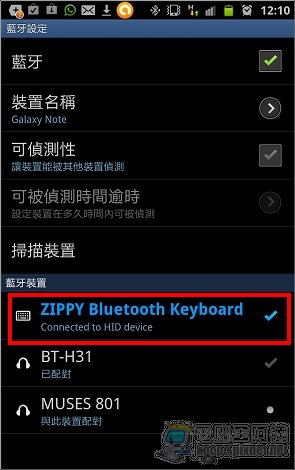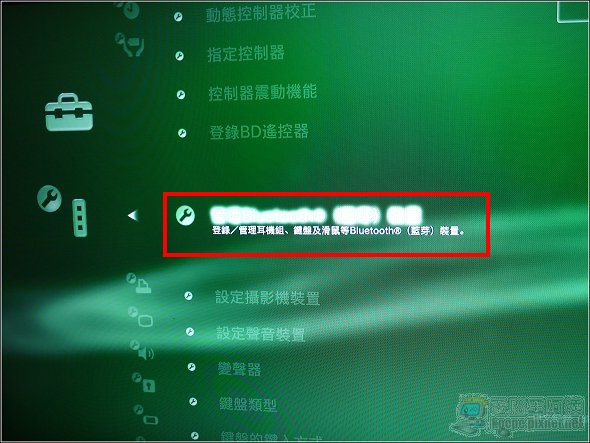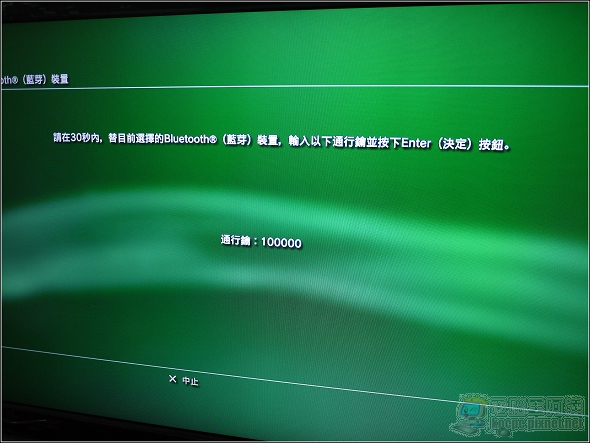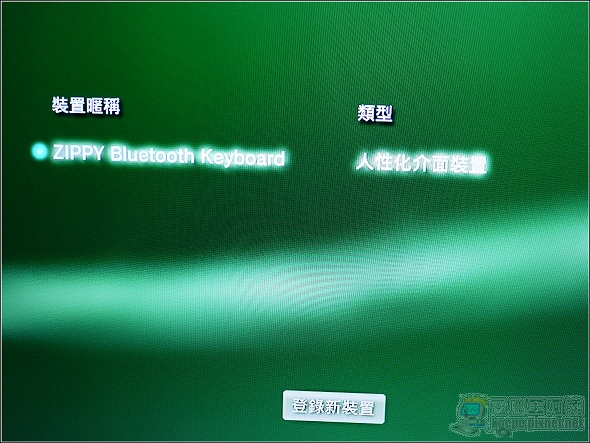近年來各種行動裝置的盛行大大壓縮了傳統電腦的生存空間,因為幾乎一般人以往會使用電腦從事的活動(如上網、看影片、玩遊戲…)在手機或平板裝置中都可以進行,而且他們的「可攜性」與「操控性」也都比傳統的電腦來的好,以我個人來說,我現在幾乎都不帶筆電出門了。
但是有些事情還是要在電腦上執行才會比較有效率,像寫稿我就絕對不會在行動裝置上進行,因為虛擬鍵盤不論怎麼練習都不太可能會比實體鍵盤來的直覺與上手,所以筆者之前曾介紹過幾款iOS裝置使用的藍牙鍵盤,就是為了改善這種情況才誕生的週邊產品。但一般人可能同時會有數個不同類型的行動裝置像筆者就是Android手機為主、iPad為輔搭配使用,如果要使用這類的產品的話就會考慮相容性與是否具備同時可以與複數裝置配對的能力(大部分的藍牙鍵盤只能跟一個裝置配對,更換裝置需要重新配對連線),今天要介紹的產品大概是市面上支援數量最多類別最廣的一款「ZIPPY BT-540S」。
=====ZIPPY BT-540S一打十藍牙變形鍵盤開箱與外型=====
聽到「一打十」這個名詞大家應該都是想到詠春大師「葉問」吧?其實可以打十個不只是葉問,最近即將上市的「ZIPPY BT-540S一打十藍牙變形鍵盤」也辦的到。其實在這款藍牙鍵盤之前,該公司還有另一款可以一對六的「BT-540」藍牙鍵盤,BT-540S算是前代的「功能加強版」,可同時配對的裝置數由六個一口氣躍升到10個,並且增加了獨家立架功能,雖然名稱只差了「S」,整體功能卻是大躍進,今天筆者就為大家介紹這款跟葉問一樣可以「打十個」的行動藍牙鍵盤。
今天介紹的測試品「ZIPPY BT-540S一打十藍牙變形鍵盤」,與其他坊間常見一般鍵盤相較,ZIPPY BT-540S強調的是「行動性」,所以光看外包裝尺寸就知道,這不會是一款標準尺寸的鍵盤:
市面上藍牙鍵盤很多,我個人就寫過兩三款,但從來沒有一款鍵盤敢強調自己是iOS與Andorid手機平板都可使用的:
在前一代「BT-540」名稱原來是藍牙一對六鍵盤,因為功能提升到一對十,可能就因此套用了葉問的「打十個」梗變成「一打十」了,其實還蠻幽默的:
背面特寫一下,BT-540S新增了手機平板的立架功能,平常時隱藏在鍵盤底部,相當具創意不管是任何裝置都可以直接擺放使用:
除此之外廠商還以QR Code的方式介紹Android裝置適用的輸入法,官方推薦的是「LIME HD」,筆者則是全程使用「超注音」:
ZIPPY這間廠商我個人覺得蠻用心的,在外包裝上註明了各種資訊,像剛剛提及的軟體介紹,功能鍵也印刷在包裝側面:
筆者拿到的BT-540S並不是正式上市的版本,但相去不大,只差裡面沒放紙本說明書,在包裝裡面只有放已經將BT-540S收納其中的攜行袋與兩顆四號電池,另外附帶一提其實筆者也有拿到白色版本的BT-540S,他的攜行袋有硬質內襯,質感也比較好,聽說價格也比較貴(可惜我忘了拍照,因為廠商要修改東西簡單測一下功能就還了):
將攜行袋打開就可以取出今天的主角ZIPPY BT-540S一打十藍牙變形鍵盤,他的尺寸並不大(232.2mm*112.3mm*24.6mm),重量只有190克(不含電池),隨身丟包包裡面並不會有感到負擔:
BT-540S藍牙鍵盤最厚的部分有24.6mm,最薄的區域才8.3mm形成一個自然傾斜的打字角度(全平的鍵盤手感反而比較不好)。打字的手感部分個人覺得還好,回饋力道還算舒適,但要說比較具體的感覺是跟ASUS以前7吋的eeePC鍵盤手感幾乎差不多,缺點因為鍵盤本身就很迷你的原故,所以鍵帽有點小,一開始可能會有點手指打結的感覺需要一點時間適應:
先從鍵盤配置開始看起吧!在BT-540S最上面一排配置了各種iOS與Android裝置可用的功能鍵,絕大部分都可以「互通」,如「返回」、「HOME」、「搜尋」與軟體功能鍵,如播放歌曲、音量調整等等:
下方的地球是iOS的輸入法切換,旁邊的小綠人則是Android的「Menu」鍵,功能相當完整:
按鍵上方的淺藍色文字與圖案則是搭配「Fn」鍵使用的快捷鍵,由F1~F12與搭配數字鍵的1~0十個藍牙裝置符號:
BT-540S背面特寫:
BT-540S使用一般4號電池兩顆就可以使用,隨機也有附贈,續航力算很長,至今我的隨機電池電力還沒用盡:
電源開關配置在背面右側,一旁是RESET鑑,在進行配對時會使用到:
在鍵盤背面中央就是BT-540S最大進化與改進的「變形支架」,可搭配各種智慧手機或平板電腦使用,接下來筆者簡單介紹如何變形:
=====ZIPPY BT-540S如何變形並擺放行動裝置=====
STEP1.首先將支架向上扳開,並旋轉180度:
STEP2.轉正面後將支撐底座往上扳:
STEP3.BT-540S可使用三種支撐角度(63、69、75度),將腳架卡入對應槽區即可,您可依照自己感覺舒適的閱讀畫面角度進行調整:
BT-540S的支撐架配置了軟矽膠與凸出槽區,可對行動裝置側邊發揮防摩擦、止滑與依託的作用:
STEP4.將行動裝置(如手機或平板電腦)平靠至BT-540S的變型支架上,即可使用:
前方的凸出區域剛好卡住行動裝置的下緣,讓各種尺寸的行動裝置不會因為傾斜滑動而倒下,這部分設計的相當聰明:
=====ZIPPY BT-540S如何進行裝置配對與切換連線======
既然ZIPPY BT-540S號稱一打十,自然在與複數行動裝置的搭配使用上也下了一定的功夫進行簡化步驟的動作,筆者在此為讀者簡單介紹。
iOS裝置(iPad的配對使用)
STEP1.在鍵盤電源開啟的狀態下,先按下Fn鍵+數字編號。假設筆者第一組要設定的藍芽裝置是iPad,那就先按下Fn+1:
STEP2.將鍵盤翻面用指甲或觸控筆壓下「RESET」,如此便會開啟ZIPPY BT-540S的被探索功能:
STEP3.執行iPad中的「設定」:
開啟設定–>一般–>藍牙功能–>iPad就會自動搜尋到「ZIPPY Bluetooth Keyboard」,點擊後進行藍牙配對:
STEP4.接下來畫面會顯示一組PIN碼數字(如本例為9916),此時請在ZIPPY BT-540S鍵盤上輸入「9916」後再按下「ENTER」鍵,如果PIN碼沒有輸入錯誤的話,那在iPad的畫面上就會顯示「已連結」,接下來您就可以使用ZIPPY BT-540S在iPad上輸入文字了(重要:如果要繼續配對第二組裝置的話,就繼續以按下Fn+2後,在戳下背面的RESET鍵,依此類推):
筆者拍攝了一段iPad搭配BT-540S輸入文字的影片給大家參考(http://youtu.be/tytirOIpX8M):
▲iOS裝置在中文輸入時,除了按下右下角的地球鍵可進行中/英文切換,在注音狀態下按住Shift不放,可輸出「大寫」英文字母,按下Alt不放,可輸出小寫英文與數字,並不需要特別切回到英文模式才能輸入英文。
Android手機/平板配對使用
ZIPPY BT-540S與一般Android手機在配對使用的相容性依照機型與Android OS版本的不同也有所差異,筆者測過hTC ONE X(當初忘了寫進去 )、Galaxy Note與ACER ICONIA TAB A100都可以正常配對使用,但台哥大的MyPad P3雖配對成功,但無法連線也叫不出輸入法,所以如果Android 2.X手機如果有使用上需求最好先到官方網站(請點我)確認可否使用,一般來說Android 3.X(含4.0)之後的版本相容性較高:
只要開啟Android裝置的藍牙功能配對並輸入PIN碼後就可以正常使用:
▲Android環境下藍牙裝置剛被搜尋到時有的會寫藍牙MAC網址,稍等名稱就會恢復正常了,這是正常現象。
筆者拍了幾段各種Android裝置與BT-540S的配對使用情形,大家有興趣的可以參考看看。
1.差點就被我忘記而永不見天日的hTC ONE X與白色版BT-540S(據廠商表示白色版將為 台灣大哥大 獨家首發,且搭配 ONE X 合購送 威秀電影票,詳細資訊請洽台灣大哥大)的配對使用影片,白色的版本與ONE X看起來還蠻搭的,搭配超注音輸入很方便(http://youtu.be/fH623br4fd4),當時也測過H31藍牙耳機效果也不錯:
2.SAMSUNG GALAXY NOTE搭配ZIPPY BT-540S使用藍牙鍵盤使用效果(http://youtu.be/S742jL1Jd9w):
3.ACER ICONIA TAB A100搭配ZIPPY BT-540S藍牙鍵盤使用效果(http://youtu.be/CZJ-AfSg9iU):
Android裝置使用超注音輸入法,只要按下Shift+空白鍵就可以中/英文切換輸入,其實官方推薦的是LIME HD可自己安裝無蝦米等輸入法,但我個人偏好超注音…
SONY PS3電視遊樂器的配對與使用
其實筆者對「ZIPPY BT-540S一打十藍牙變形鍵盤」感到最大興趣的就是他還可以跟SONY PS3遊樂器進行連動,大家應該都知道PS3內建網路瀏覽器(雖然有點鳥….),但令一般人最不想使用他的原因除了瀏覽器效能不好以外,使用搖桿輸入網址或輸入文字根本就是種折磨,但是使用BT-540S的話,您就可以輕鬆在PS3輸入網址瀏覽網站,雖然沒有電腦方便,但臨時想在客廳上網使用也是一種解決方法。
STEP1.首先至PS3的設定–>藍牙裝置登錄:
STEP2.使用Fn+數字鍵+RESET的方式啟動BT-540S的被探索模式就可以讓PS3找到ZIPPY Bluetooth Keyboard:
STEP3.與一般裝置一樣輸入PIN碼(通行鑰)後按下ENTER:
STEP4.配對後就可以用BT-540S控制PS3進行部分的操控與網址輸入的動作:
BT-540S與PS3配對使用影片(http://youtu.be/zQqm007EtH8):
由於在使用手冊上並沒有說明BT-540S與PS3在功能鍵上面的對應關係,筆者花了一點時間試驗,也許並沒有很完整,有興趣的朋友歡迎補完。個人整理如下:
1.一般「選單介面」中上/下/左/右/ENTER/ESC功能同搖桿上/下/左/右/O/X。
2.網頁瀏覽器中:
Fn+F1拉出選單。
Fn+F3加入書籤。
Fn+F4呼叫網址列,並可輸入網址。
另外使用BT-540S鍵盤無法切換中/英文(可能需要研究),要使用搖桿「Select」進行切換。
最後筆者將手上可用的行動裝置(因場地問題PS3就沒同步測試了)都拿來直接一鏡到底進行無接縫切換連線,所有裝置都已開啟藍牙功能並事先與BT-540S配對完畢,在過程中更換使用其他裝置,就是按下Fn+對應的數字鍵,如果您跟我身上一堆行動裝置的話,使用BT-540進行文字輸入會相當方便(http://youtu.be/1jO2cFpFrVo):
結語:
在使用過ZIPPY BT-540S一打十藍牙變形鍵盤之後,驚艷的不只是他「一對十」的多重裝置支援能力,BT-540S支援裝置的「廣度」也很不錯,變形立架的設計也具創意。除了筆者上述所提的這幾種行動裝置與PS3以外,連接筆電打字也很正常,所以您可以將筆電放置在電視旁邊,再使用BT-540S與藍牙滑鼠的搭配使用,就可以輕輕鬆鬆的在客廳利用大螢幕電視進行上網、操作電腦、看影片、PPS等動作。出門時只要帶著平板與鍵盤也可以輕鬆的進行回信或輸入大量文字的工作,並不需要多帶著一~兩公斤的筆電趴趴走。另外Android與iOS手機與平板通吃這一點也相當方便。
缺點的話可能就是鍵帽太小一開始需要適應、Android2.X的裝置相容性沒那麼高與打字手感普通這幾個缺憾吧,另外我對ZIPPY有個期許,日後如果有新的型號可以考慮加入小紅點滑鼠概念,這樣連接電腦或部分裝置(如EEEPAD)可能會更加方便。
如果您也有以上鍵盤使用需求的話,ZIPPY BT-540S一打十藍牙變形鍵盤應該可以解決許多3C控的日常行動裝置輸入需要,以上謝謝收看。
延伸閱讀:
ZIPPY藍牙鍵盤官方粉絲團